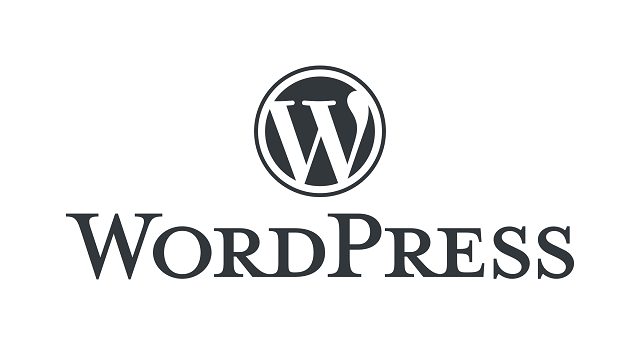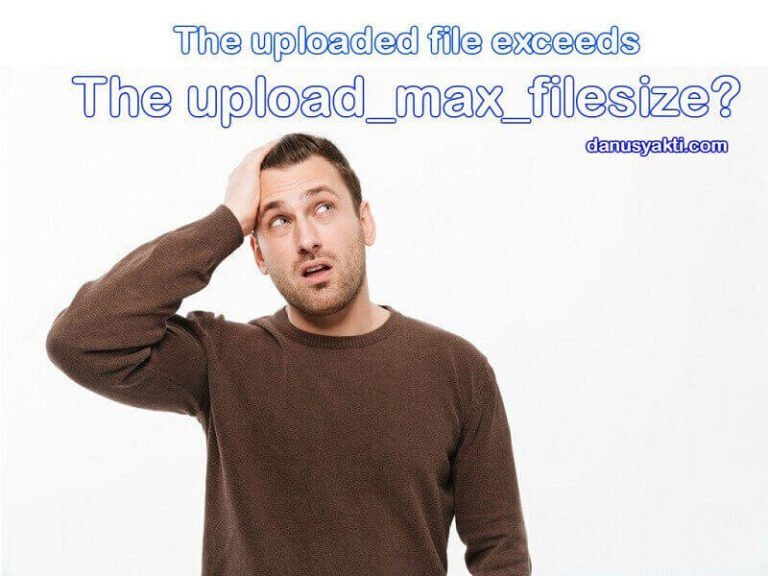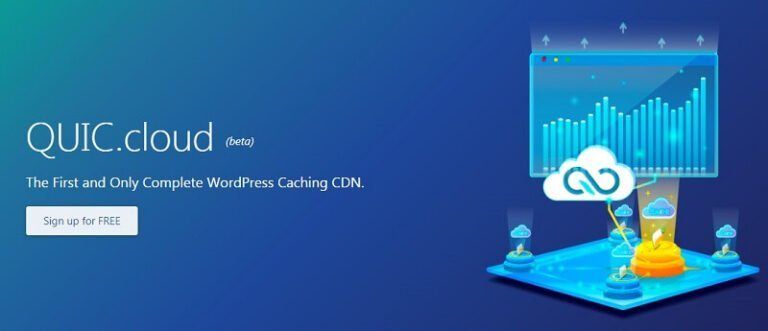Setelah Anda berhasil membuat blog atau website menggunakan WordPress, langkah penting selanjutnya adalah melakukan backup WordPress secara rutin dan kalau perlu terjadwal dengan baik.
Ada beberapa cara untuk melakukan backup file dan database WordPress. Cara manual juga ada beberapa pilihan dan cara otomatis juga ada beberapa pilihannya.
Namun saya disini akan membagikan cara termudah saja yang prosesnya akan dibantu oleh sebuah plugin yang sudah sangat dikenal memiliki manajemen yang sangat baik untuk melakukan backup WordPress.
Semua file WordPress sangat penting untuk diamankan dengan proses backup. Terutama adalah database yang berisikan artikel dan konfigurasi website WordPress.
Pembuatan backup WordPress berikut ini akan menggunakan plugin yang bernama Pencadangan WorPress UpdraftPlus. Plugin backup ini gratis namun memiliki fitur lengkap dan mencukupi untuk mencadangkan semua file WordPress.
UpdraftPlus memiliki banyak pilihan penyimpanan file backup. Anda bisa menyimpan file backup di Google Drive, DropBox dan lainnya. Namun pada panduan ini saya akan menggunakan Google Drive sebagai penyimpanan.
Backup WordPress Secara Otomatis
1. Download dan Install UpdraftPlus
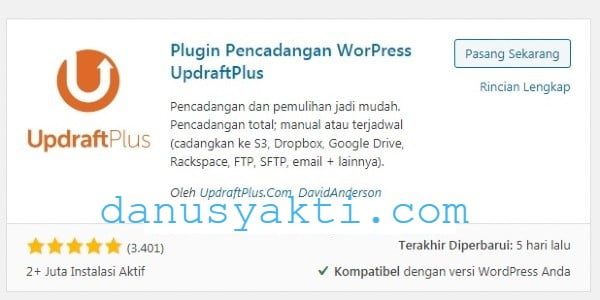
Langkah pertama silahkan Anda mengunduh dan menginstall plugin UpdraftPlus.
2. Pengaturan Standar
Setelah plugin terpasang, langkah selanjutnya adalah melakukan konfigurasi. Silahkan masuk ke menu pengaturan di UpdraftPlus.

Dari gambar diatas:
- SIlahkan atur sesuai dengan keinginan jadwal backup yang akan dilakukan oleh plugin, retain adalah berapa jumlah file backup yang akan disimpan oleh plugin sebelum ditimpa oleh file backup selanjutnya.
- Silahkan pilih server penyimpanan file backup, disini saya menggunakan Google Drive.
3. Setting Jenis File
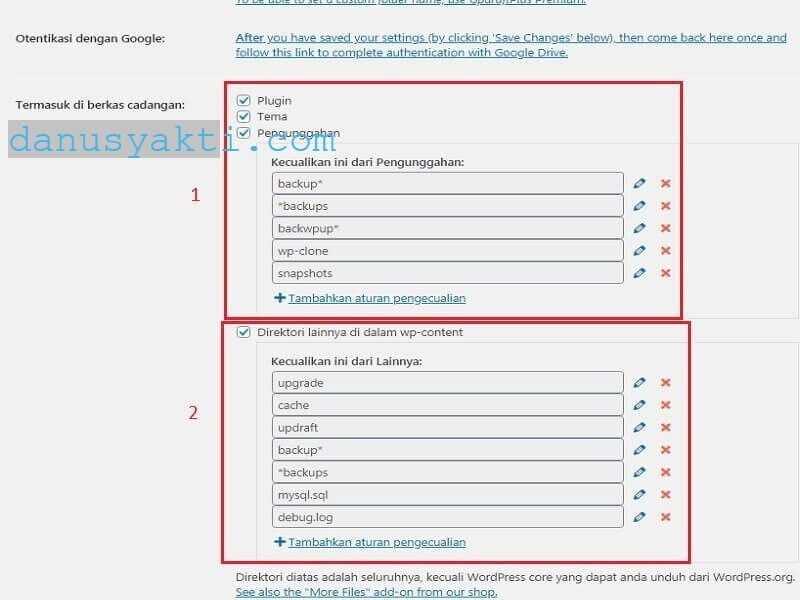
- Di kotak nomor 1, silahkan pilih jenis file yang akan dibackup, saya menyarankan biarkan pengaturan ini sesuai dengan kondisi standar plugin.
- Disini juga bisa dipilih file lain yang akan dibackup.
4. Koneksi Server Penyimpanan
Setelah semua langkah diatas, klik Simpan Perubahan dan nanti akan muncul pengaturan lanjutan untuk konfigurasi koneksi dengan Google Drive.

Silahkan klink link tersebut untuk mengatur koneksi plugin dengan Google Drive Anda. Kemudian akan muncul pilihan akun Google mana yang akan disambungkan. Silahkan pilih dan lanjutkan.
Hal yang terjadi selanjutnya adalah Anda harus memberikan akses UpdraftPlus ke Google Drive milik Anda. Hal ini harus dilakukan agar plugin UpdraftPlus bisa menyimpan secara otomatis file backup ke Google Drive Anda.
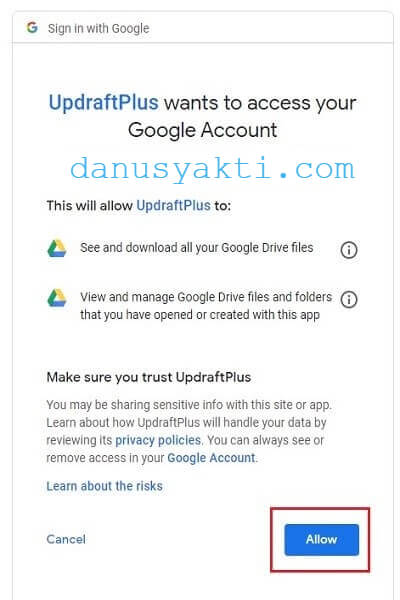
Setelah itu akan muncul seperti gambar berikut dan silahkan klik Complete setup.
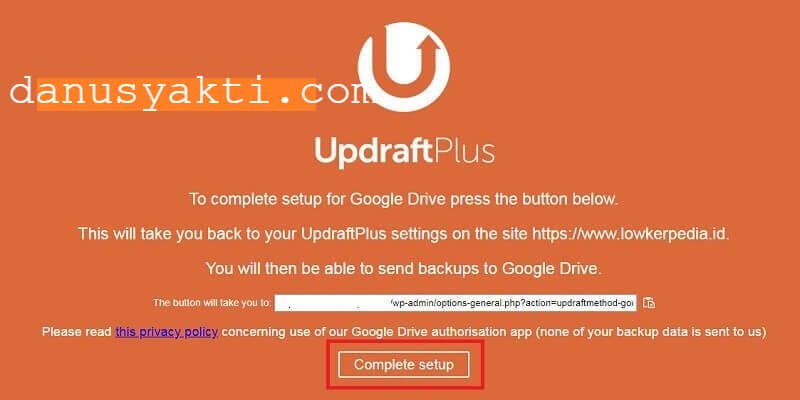
Setelah proses ini selesai, jika koneksi dengan Google Drive berhasil maka akan muncul seperti gambar berikut.
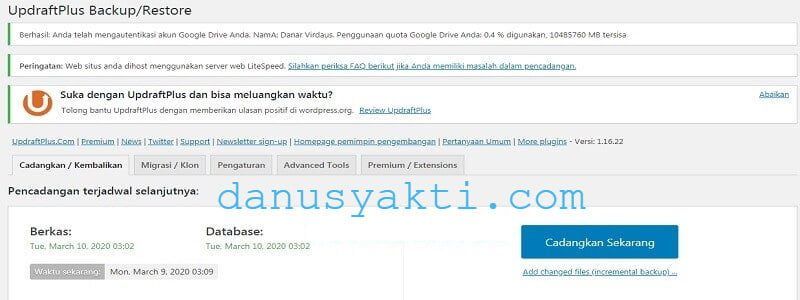
Sampai langkah ini proses pengaturan backup WordPress secara otomatis dan kemudian menyimpannya ke Google Drive sudah berhasil Anda selesaikan.
Perlu diketahui:
- Ketika proses backup berjalan, website akan terasa agak berat karena plugin ini akan menggunakan resource hosting Anda.
- Sangat penting menyesuaikan waktu backup WordPress pada jam-jam website sepi pengunjung seperti ketika tengah malam atau dini hari.
- Pada versi gratis, plugin UpdraftPlus tidak bisa mengatur waktu atau jam tertentu untuk jadwal backup otomatis.
- Pada versi gratis, waktu atau jam backup akan menyesuaikan ketika Anda melakukan konfigurasi plugin ini. Contoh: Anda melakukan konfigurasi pada jam 12.00, maka jadwal otomatis backup WordPress akan selalu terjadwal pada jam 12.00.
- Untuk menyiasati hal diatas, saya memberikan saran untuk melakukan konfigurasi plugin ini pada jam-jam ketika pengunjung website Anda tidak banyak. Mungkin tengah malam atau ketika dini hari.
- Jika Anda rutin update blog, saya sarankan untuk melakukan jadwal backup otomatis setiap hari TERUTAMA untuk database.
Untuk melihat atau mengunduh file hasil backup, Anda bisa mengakses Google Drive dan mencari folder UpdraftPlus.
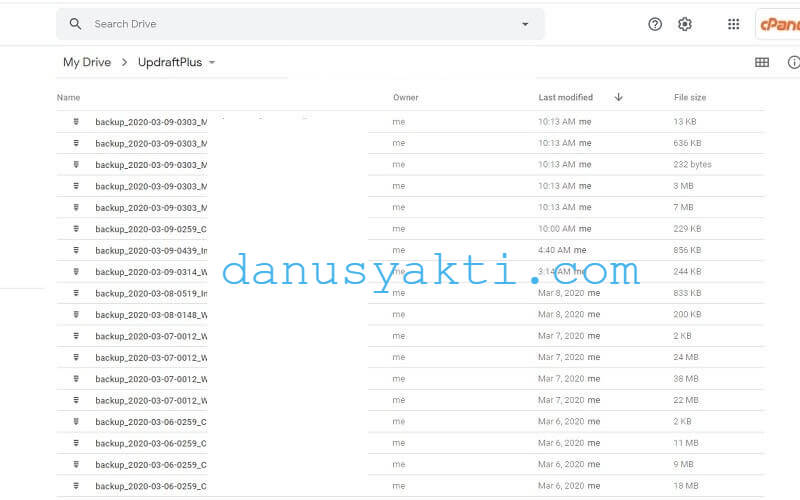
Sampai langkah ini anda sudah sukses melakukan konfigurasi backup WordPress secara otomatis dengan bantuan plugin UpdraftPlus. Tetap bermain aman dan pastikan selalu backup WordPress Anda.